Vous pouvez utiliser les applications Mac OS X pour ouvrir les fichiers dans votre OS invité Windows et vice versa. La liste des applications partagées Parallels est créée lors de l'installation des Outils Parallels. Cette liste comprend vos applications Mac OS X et est disponible lorsque vous choisissez Tous les programmes > Applications partag ées Parallels à partir du menu D émarrer de Windows. Vous pouvez sélectionner n'importe quelle application de la liste et la démarrer. Vous pouvez créer une liste d'applications Windows dans Mac OS X et les utiliser même si la machine virtuelle est arrêtée. Si vous démarrez une application Windows lorsque la machine virtuelle est arrêtée, la machine virtuelle démarrera automatiquement et passera au mode Coherence .
Vous pouvez gérer les applications partagées à l'aide du menu Applications :
Si vous avez installé une nouvelle application dans la machine virtuelle lors de la session de travail, vous pouvez mettre à jour la liste des applications Windows partagées avec Mac OS X en sélectionnant l'option Ajouter à la liste .
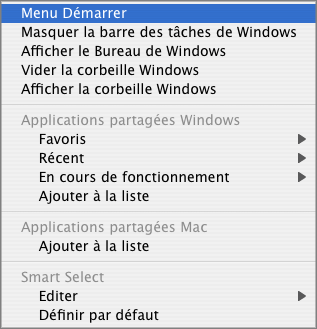
Remarque : Pour partager vos applications favorites Mac OS X et Windows, vous devez configurer les paramètres des Applications partagées dans la Configuration de la machine virtuelle.
Pour ouvrir un fichier avec votre application préférée, peu importe à qui appartient le fichier ou l'application, cliquez avec le bouton droit de la souris sur le fichier et choisissez l'application de la liste Ouvrir avec . Pour ouvrir les fichiers Mac OS X dans une application d'une machine virtuelle, vous pouvez faire glisser ce fichier dans l'icône de cette application sur le Bureau de Windows.
Vous pouvez également créer des alias pour vos applications favorites Windows sur le Bureau Mac OS ou dans le Dock.
Pour placer l'alias de l'application dans le Dock, procédez comme suit :
Le nom de l'application apparaît également dans le menu Applications dans la section Favorites afin que vous puissiez également démarrer cette application à partir de la barre de menus de Parallels Desktop .
Pour supprimer une application à partir des Favoris , procédez comme suit :
Partager les icônes de systray du système Windows avec Mac OS X
Pour étendre l'intégration entre un système d'exploitation invité Windows et Mac OS X installé dans la machine virtuelle, vous pouvez partager les icônes du systray Windows avec Mac OS X. Après le partage, les icônes seront affichées dans la barre de menus Mac OS X et vous pourrez utiliser les applications du systray en cliquant sur ces icônes.
Pour partager les icônes du systray Windows, vous devez configurer les paramètres des Applications partagées .